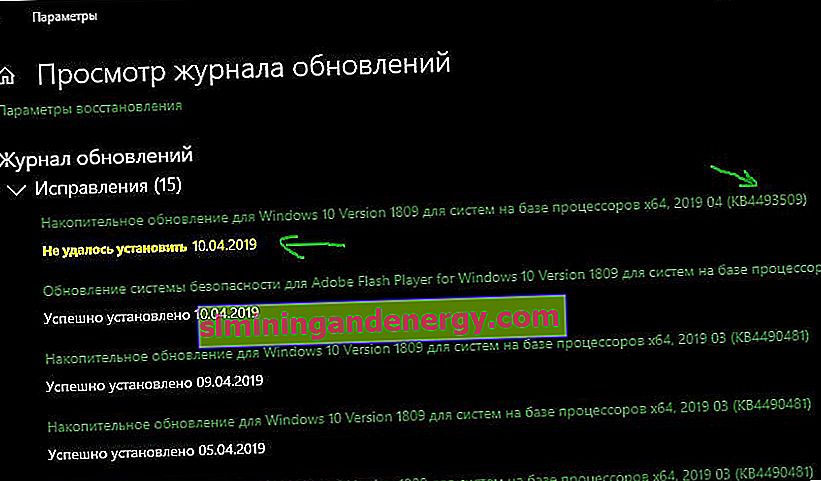Kode kesalahan 0x80004005 yang membuat frustrasi di Windows 10 dapat muncul dalam beberapa variasi, dan sebagian besar diklasifikasikan sebagai "Kesalahan yang tidak ditentukan", sehingga sulit untuk memahami sumber kesalahan ini. Kesalahan 0x80004005 dapat terjadi ketika pengguna tidak dapat mengakses folder atau drive bersama melalui jaringan, mesin virtual seperti Virtual Box. Tapi itu belum semuanya, kesalahan ini juga muncul saat menginstal pembaruan Windows di "pusat pembaruan". Mari kita lihat cara memperbaiki kode kesalahan 0x80004005 di Windows 10.
Cara memperbaiki kesalahan 0x80004005 di Windows 10
Saya akan memberikan solusi untuk kesalahan ini untuk berbagai situasi, baik itu kesalahan di kotak Virtual , kesalahan di jaringan akses atau di Pembaruan Windows . Anda dapat segera memilih di mana Anda mengalami kesalahan dan mulai memperbaiki:
- Kesalahan 0x80004005 saat mencoba mengakses folder dan drive bersama.
- Kesalahan E_FAIL (0x80004005) Kotak Virtual.
- Kesalahan Pembaruan Windows 0x80004005.
1. Kesalahan 0x80004005 saat mencoba mengakses folder dan drive bersama
Galat ini terjadi saat mencoba mengakses komputer lokal lain melalui jaringan. Dalam kasus lain, ketika Anda mencoba menghapus, memindahkan, atau mengganti nama file, mungkin file ini sedang digunakan oleh sistem pada saat dipindahkan.

Metode 1. Tekan kombinasi tombol Win + R dan ketik regedit untuk membuka Editor Registri. Di Peninjau Suntingan Registri, arahkan ke jalur berikut:
HKLM\SOFTWARE\Microsoft\Windows\CurrentVersion\Policies\System
Klik kanan bidang kosong dengan tombol kanan mouse dan New > DWORD (32-bit) Value . Selanjutnya, setel nama ke LocalAccountTokenFilterPolicy dan nilai 1 . Jika sistem Anda 64-bit, maka Anda perlu membuat parameter QWORD (64-bit) .
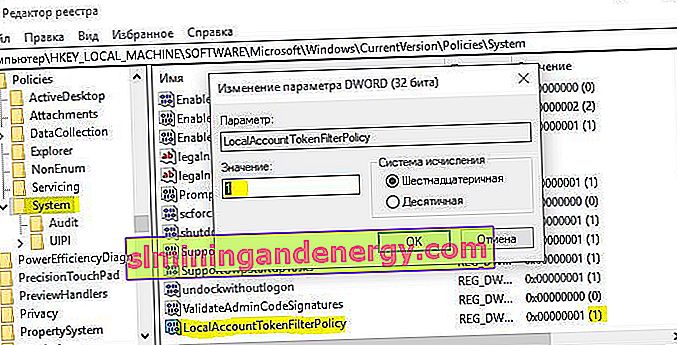
Metode 2 .
Tekan kombinasi tombol Win + R dan ketik hdwwiz.cpl untuk membuka Device Manager. Selanjutnya, perluas kolom " Network adapters ", klik tab di bagian atas "View" dan pilih " Show hidden devices ". Jika Anda memiliki adaptor jaringan Microsoft 6to4 , klik kanan padanya dan pilih hapus perangkat . Restart PC Anda dan periksa apakah kesalahan 0x80004005 pada akses jaringan telah teratasi.
Jika kesalahan terus berlanjut, saya sarankan untuk memeriksa protokol SMB. Lihat tutorial ini Langkah 6.
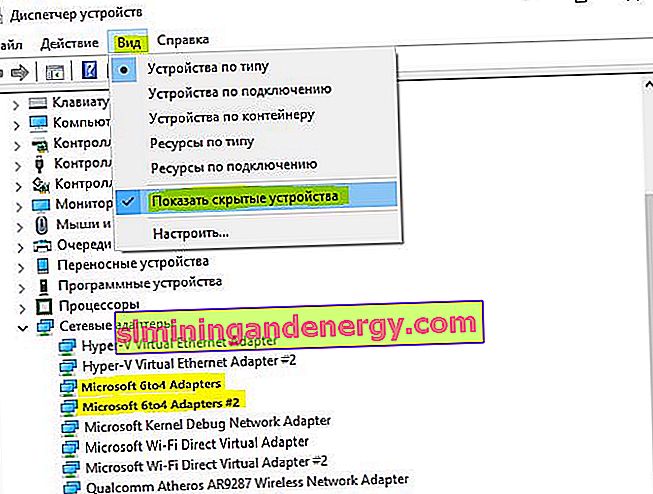
2. Kesalahan E_FAIL (0x80004005) Kotak Virtual
Mari kita analisis ketika kesalahan ini muncul di mesin virtual. Saya ingin mencatat bahwa versi 6.0 dari kotak Virtual tidak mendukung 32-bit. Oleh karena itu, jika Anda menginstal kotak Virtual pada versi Windows 7, XP, kemudian instal hingga versi 6.0. Mungkin juga, sebaliknya, Anda perlu memperbarui program ke versi terbaru. Ini akan menyelesaikan banyak kesalahan di masa mendatang. Saya juga ingin menyarankan bahwa Windows memiliki mesin virtual Hyper-V sendiri, yang sama sekali tidak kalah dengan yang lain.
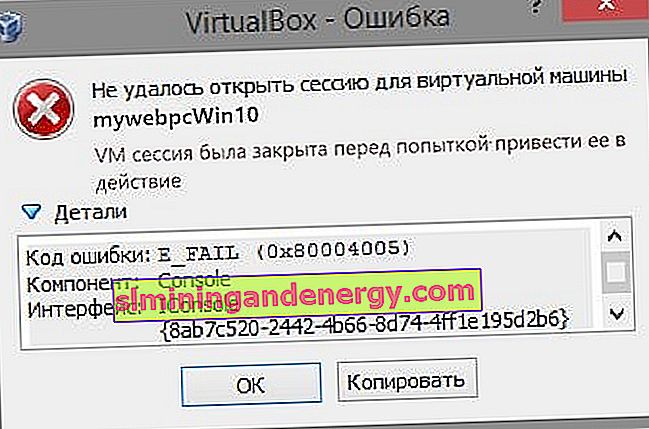
Metode 1 . Tekan kombinasi tombol Win + R dan ketik regedit untuk membuka Editor Registri. Di Peninjau Suntingan Registri, arahkan ke jalur berikut:
HKEY_LOCAL_MACHINE\SOFTWARE\Microsoft\Windows NT\CurrentVersion\AppCompatFlags\Layers
Jika di sebelah kanan Anda memiliki kunci serupa C: \ Program Files \ Oracle \ VirtualBox \ VirtualBox.exe dengan nilai DisableUserCallbackException , hapus dan periksa apakah masalah telah teratasi. Jika Anda menggunakan produk antivirus, nonaktifkan sebentar dan ulangi momen tersebut dengan registri.
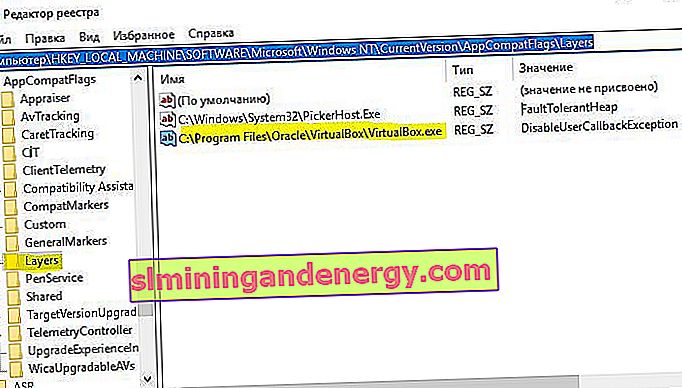
Metode 2 . Anda perlu mencoba mengganti nama file, dengan demikian menggunakan file cadangan dari salinan tersebut. Untuk memulainya, Anda harus mengetahui jalur dari sistem yang diinstal di mana kesalahan berhenti. Path dapat dilihat di Virtual Box itu sendiri dengan mengklik "File"> "Settings". Ketika kami menemukan jalurnya, kami mengikutinya, secara default, semuanya memiliki C: \ Users \ nama Anda \ VirtualBox VMs, pilih OS, dalam kasus saya ini adalah folder 7 (Win7). Dalam folder tersebut, kami tertarik pada dua file dengan ekstensi .vbox dan .vbox-prev:
- Potong dan tempel file .vbox di tempat lain untuk cadangan bagi setiap petugas pemadam kebakaran. Kemudian dapat dihapus jika kesalahan teratasi.
- Selanjutnya, ganti nama file .vbox-prev ke ekstensi .vbox dengan menghapus awalan -prev.
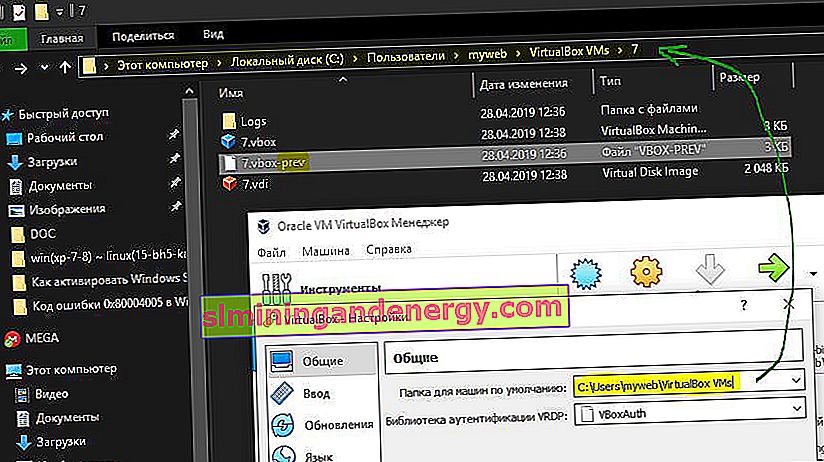
Sekarang masuk ke folder C: \ Users \ your name \ .VirtualBox, Anda perlu melakukan hal yang sama:
- Potong file VirtualBox.xml dan tempelkan di lokasi yang aman untuk cadangan.
- Ubah nama VirtualBox.xml-prev menjadi VirtualBox.xml biasa, hapus awalan -prev.
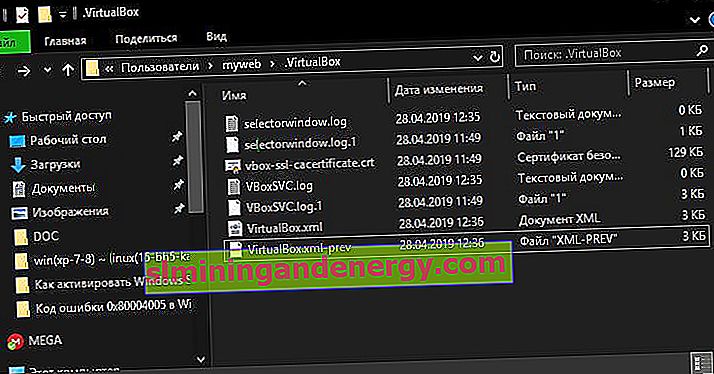
3. Kesalahan 0x80004005 Pembaruan Windows
Mari kita lihat cara memperbaiki kesalahan 0x80004005 di Windows 10 saat menginstal pembaruan.
Metode 1 . File sistem dpcdll.dll perlu diganti . Untuk melakukan ini, Anda perlu mengambil dan menyalin salinan file ini dari komputer lain yang dapat diandalkan ke flash drive USB . Selanjutnya, Anda perlu boot ke Safe Mode agar sistem memberi Anda kesempatan untuk mengganti file sistem. Ketika Anda telah menyiapkan semuanya dan mem-boot dalam mode aman, ikuti jalur dan ganti file dpcdll.dll :
- Untuk x86: C: \ Windows \ System32.
- Untuk x64 : C: \ Windows \ SysWOW64.
Setelah itu, buka prompt perintah sebagai administrator dan masukkan perintah regsvr32 dpcdll.dlluntuk mendaftarkan file ini di sistem.

Metode 2 . Jika ini bukan pembaruan fitur, tetapi hanya pembaruan kumulatif, Anda dapat mengunduh dan menginstal pembaruan Windows secara manual dari direktori resmi Microsoft. Buka Pengaturan > Perbarui & Keamanan > Pembaruan Windows > Lihat Riwayat Pembaruan di sebelah kanan . Periksa log untuk melihat pembaruan mana yang gagal. Selanjutnya, masuk ke katalog pembaruan Windows, masukkan nomor KB dari pembaruan yang gagal untuk menginstal, mengunduh dan menginstalnya.
Jika hal di atas tidak membantu, maka saya menyusun panduan yang sangat baik di mana cara yang paling dapat dipecahkan untuk memperbaiki berbagai kesalahan dalam Pembaruan Windows ditulis.